Auf Windows 10 ist OneDrive standardmäßig installiert. Sobald Sie die Office-Produktivitätssuite auf Ihrem Rechner einrichten, werden Sie feststellen, dass OneDrive als einer der Speicherorte für Ihre Dokumente aufgeführt ist. Es scheint, als ob dies die einzige Integration von OneDrive in Office wäre, aber das ist nicht der Fall. Es kann vorkommen, dass das Symbol des Microsoft Office Upload Centers in Ihrer Taskleiste angezeigt wird, sobald Sie eine MS Office-Datei geöffnet haben. Dies geschieht unabhängig davon, ob Sie eine Datei tatsächlich hochladen oder nicht. Im Folgenden wird erläutert, wie Sie das Microsoft Office Upload Center aus Ihrer Taskleiste entfernen können.
Das Microsoft Office Upload Center entfernen
Obwohl das Microsoft Office Upload Center Teil der Office-Suite ist, wird es auch von OneDrive genutzt. Wenn das Symbol des Microsoft Office Upload Centers jedes Mal erscheint, wenn Sie eine Office-Datei öffnen, hängt dies mit OneDrive zusammen. Um dieses Problem zu lösen, müssen Sie die OneDrive-Einstellungen aufrufen.
Navigieren Sie dort zum Reiter „Office“ und deaktivieren Sie die Option „Office 2016 zum Synchronisieren geöffneter Dateien verwenden“. Damit sollte das Problem behoben sein.
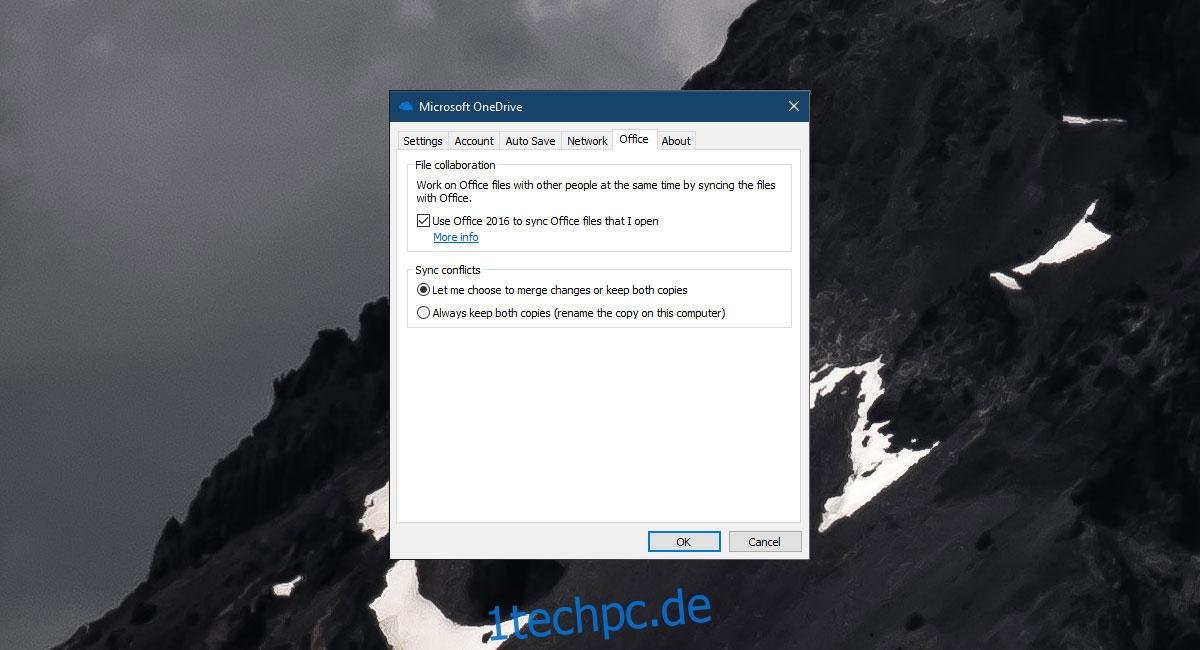
Das Microsoft Office Upload Center ausblenden
Wenn Sie nur das Symbol des Microsoft Office Upload Centers entfernen möchten, die Anwendung aber weiterhin aktiv sein soll, ist dies relativ einfach. Klicken Sie mit der rechten Maustaste auf das Symbol des Microsoft Office Upload Centers in Ihrer Taskleiste. Wählen Sie im Kontextmenü „Einstellungen“ aus.
In den Anzeigeoptionen finden Sie die Option „Symbol im Infobereich anzeigen“. Deaktivieren Sie diese Option. Das Microsoft Office Upload Center wird weiterhin bei Bedarf funktionieren, aber das Symbol wird nicht mehr in Ihrer Taskleiste sichtbar sein.
![]()
Bitte beachten Sie, dass das Ausblenden des Symbols in der Taskleiste zu Problemen führen kann, wenn Sie das Microsoft Office Upload Center mit oder ohne OneDrive nutzen möchten. Beispielsweise könnte eine Datei noch hochgeladen werden, während Sie Ihr System herunterfahren und davon ausgehen, dass der Upload bereits abgeschlossen ist. Das Symbol zeigt an, ob ein Upload aktiv ist oder pausiert wurde. Wenn es Sie stört, Sie die Anwendung aber weiterhin verwenden möchten, können Sie das Symbol einfach im Überlaufbereich der Taskleiste verstecken.
Das Microsoft Office Upload Center wird mit der Office Suite installiert. Wenn Sie OneDrive deinstallieren, wird das Upload Center weiterhin auf Ihrem System aktiv sein, aber Sie werden es seltener sehen. Die einzige Möglichkeit, es vollständig zu deinstallieren, ist auch MS Office von Ihrem System zu entfernen, was in den meisten Fällen keine praktikable Lösung ist. Das Deaktivieren der Synchronisierungsoption in OneDrive verhindert jedoch, dass es erneut auftaucht. Solange Sie es nicht explizit zum Hochladen von Dateien verwenden, wird es weder im Hintergrund aktiv sein noch in der Taskleiste angezeigt.